Selección de celdas en Excel 2007
Antes de poder introducir los datos de hoja de cálculo de Microsoft Office Excel 2007, debe saber cómo seleccionar celdas de una hoja de cálculo. El cursor de la celda es un borde negro que rodea la celda activa (a veces llamada la celda actual) en una hoja de cálculo.
El cuadro en el extremo izquierdo de la barra de fórmulas muestra la dirección de la celda - la ubicación celda activa. Las columnas muestran las letras de la A a XFD y filas muestran los números del 1 al 1.048.576. Una dirección de celda es la intersección de una columna y una fila, tales como D23 o AB205.
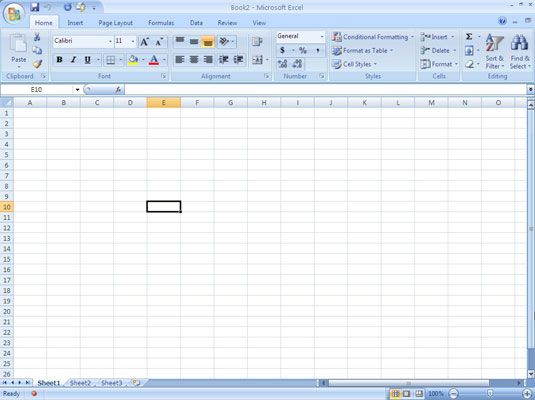
Cambio de la celda activa
Utilice cualquiera de los métodos siguientes para cambiar la ubicación de la celda activa.
Mueva el cursor de celda a una celda adyacente al presionar las teclas de flecha.
Haga clic en el puntero del ratón en cualquier celda para mover el cursor de celda a la celda.
Presione Ctrl + Fin para saltar a la celda más bajo, más a la derecha que contiene datos o que haya sido formateada.
Presione Ctrl + Inicio para ir a la celda A1.
Utilice el Ir a presentar para saltar rápidamente a una célula especificada en la hoja de trabajo. Presione F5 para mostrar el cuadro de diálogo Ir a, escriba la referencia de celda (por ejemplo, Z57) En el cuadro de referencia, y haga clic en Aceptar.
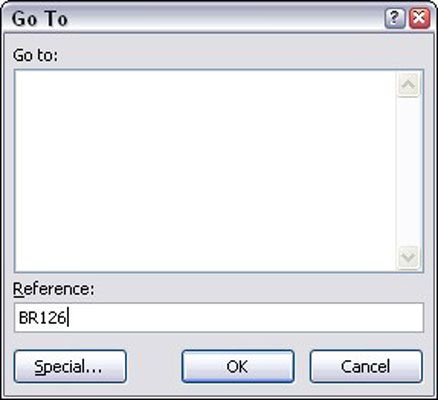
Selección de varias celdas
Es posible que desee seleccionar varias celdas de una hoja de trabajo (a veces llamado un alcance de las células) con el fin de limitar la entrada de datos a aquellas células o para dar formato a todas las celdas seleccionadas a la vez. Siga estos pasos para seleccionar varias celdas en una hoja de cálculo:
Para seleccionar una sola columna completa, haga clic en un encabezado de columna - es decir, la letra o letras que indican la columna. Para seleccionar varias columnas, arrastre a través de múltiples títulos de las columnas.
Para seleccionar una sola fila completa, haga clic en el número de fila. Para seleccionar varias filas, arrastre a través de múltiples números de fila.
Para seleccionar celdas secuenciales, haga clic en la primera celda, mantenga pulsada la tecla Mayús y haga clic en la última celda que quieras. Opcionalmente, haga clic y arrastre el ratón sobre un grupo de celdas para seleccionar un área secuencial.
Para seleccionar celdas no secuenciales, haga clic en la primera celda, mantenga presionada la tecla Ctrl y haga clic en cada celda adicional (o fila o columna) que desea seleccionar.
Para seleccionar toda la hoja de cálculo, haga clic en la pequeña caja ubicada a la izquierda de la columna A y por encima de la fila 1. También puede seleccionar todas las celdas de una hoja de cálculo presionando Ctrl + A.
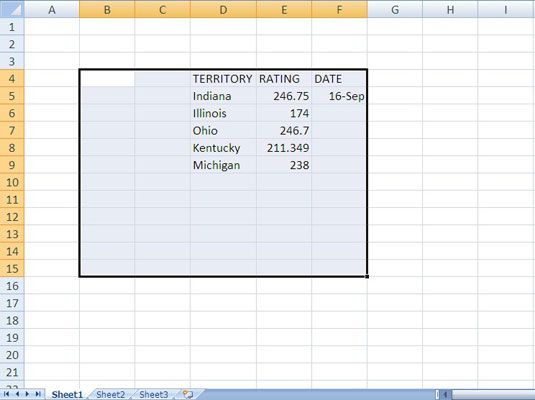 Un rango de celdas seleccionadas en una hoja de cálculo de Excel 2007, designado como B4: F15.
Un rango de celdas seleccionadas en una hoja de cálculo de Excel 2007, designado como B4: F15.



